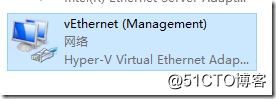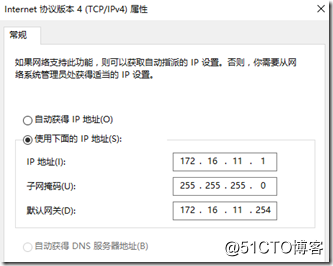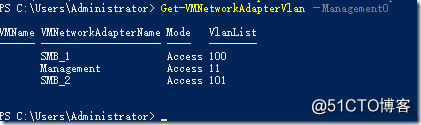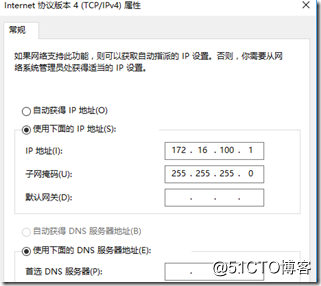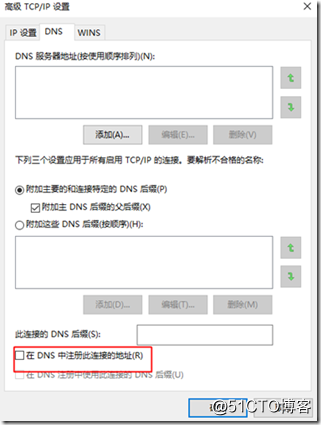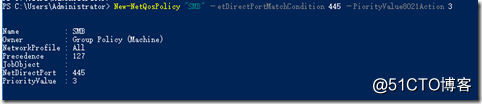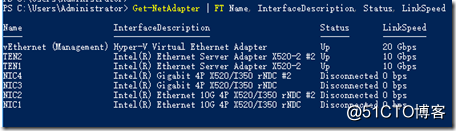微軟超融合私有雲測試03-Hyper-V服務器安裝部署
1.1 服務器安裝
1.1.1 服務器安裝簡述
服務器安裝的整體步驟大致如下所示:
1. 服務器操作系統安裝(略)
a) 操作系統安裝Windows Server 2016 DataCenter版本
b) 系統安裝完畢後更新補丁到最新狀態
2. 服務器功能角色安裝
a) 安裝Hyper-V角色、可故障轉移群集角色、DCB角色
3. 網絡配置
a) 配置虛擬網卡
b) 配置網絡Qos策略
1.1.2 服務器功能角色安裝與基礎設置
步驟 | 操作 |
1. | 服務器操作系統安裝完畢後,安裝如下角色功能 l Hyper-V 服務 l 故障轉移群集 l Data Center Bridging(數據中心橋接) 安裝腳本如下所示: Install-WindowsFeature -Name "Data-Center-Bridging","Failover-Clustering","Hyper-V","RSAT-Clustering-PowerShell","Hyper-V-PowerShell" -IncludeAllsubfeature -IncludeManagementTools -Verbose |
2. | 依次在所有服務器上安裝,安裝完成後重啟服務器 |
3. | 更改計算機名並重啟 |
4. | 配置防火墻(測試階段建議關閉Windows防火墻) |
5. | 配置網絡後,將計算機加入域 |
1.1.3 網絡配置
1.1.3.1 創建虛擬交換機
步驟 | 操作 |
1. | 在超融合中,我們使用微軟最新的SET網絡綁定技術,使用融合的方式來聚合2個10Gb的網絡端口,並在融合端口上劃分出邏輯端口承載不同的流量 |
2. | 創建虛擬交換機,並啟用SET New-VMSwitch –Name SETswitch –NetAdapterName "TEN1", "TEN2" -AllowManagementOS $true –EnableEmbeddedTeaming $true
|
3. | 重命名創建出來的管理虛擬網卡名稱(默認名稱與虛擬交換機名稱一樣) Rename-VMNetworkAdapter -Name TeamedvSwitch -NewName Management
|
4. | 設置管理虛擬網卡所屬的VLAN Set-VMNetworkAdapterVlan -VMNetworkAdapterName Management -access -VlanId 11 -ManagementOS |
5. | 配置好之後,設置管理虛擬網卡的IP地址,下圖為示例
|
6. | 設置好IP地址後,加入AD域
|
7. | 加入AD域重啟後,打開Powershell |
8. | 輸入如下命令,創建SMB虛擬適配器 Add-VMNetworkAdapter –SwitchName TeamedvSwitch –Name SMB_1 –managementOS Add-VMNetworkAdapter –SwitchName TeamedvSwitch –Name SMB_2 –managementOS |
9. | 配置主機Vnic,以使用VLAN Set-VMNetworkAdapterVlan -VMNetworkAdapterName "SMB_1" -VlanId 100 -Access -ManagementOS Set-VMNetworkAdapterVlan -VMNetworkAdapterName "SMB_2" -VlanId 101 -Access -ManagementOS |
10. | 驗證VLAN ID是否已設置 Get-VMNetworkAdapterVlan –ManagementOS
|
11. | 重新啟動每個Vnic適配器,以便使其屬於活動狀態 Restart-NetAdapter "vEthernet (SMB_1)" Restart-NetAdapter "vEthernet (SMB_2)" |
12. | 為每個存儲虛擬網卡配置IP地址(僅配置IP地址,不配置網關、DNS),並且在高級設置裏面,去掉“在DNS中註冊此連接的地址”
|
1.1.3.2 配置網絡QoS
步驟 | 操作 |
1. | 網絡 QoS 用於此超聚合配置,以確保軟件定義的存儲系統有足夠的帶寬在節點之間進行通信,從而確保復原和性能 |
2. | 為 SMB Direct 設置網絡 QoS 策略,這是軟件定義的存儲系統使用的協議。 New-NetQosPolicy "SMB" –NetDirectPortMatchCondition 445 –PriorityValue8021Action 3
|
3. | 如果正在使用 RoCEv2,且尚未安裝 Data-Center-Bridging,則進行安裝,然後啟用 SMB 的流控制,如下所示(iWarp 不需要): Enable-NetQosFlowControl –Priority 3 |
4. | 針對其他流量禁用流控制,如下所示(對於 iWarp 是可選的): Disable-NetQosFlowControl –Priority 0,1,2,4,5,6,7 |
5. | 獲取網絡適配器列表來識別目標適配器(以查詢那些是RDMA 適配器),如下所示: Get-NetAdapter | FT Name, InterfaceDescription, Status, LinkSpeed 在本測試環境中,未配置RDMA適配器
|
6. | 將網絡 QoS 策略應用於目標適配器(配置聚合的萬兆網口,如有RDMA適配器,則選擇RDMA網絡端口)。 Enable-NetAdapterQos –Name "TEN1", "TEN2" |
7. | 創建流量類別並為 SMB Direct 指定 30% 的最低帶寬。 設置類名稱將為“SMB” New-NetQosTrafficClass "SMB" –Priority 3 –BandwidthPercentage 30 –Algorithm ETS
|
微軟超融合私有雲測試03-Hyper-V服務器安裝部署